
Pour ceux qui utilisent la visioconférence DingTalk, la mise en place d'un arrière-plan virtuel est une étape importante pour améliorer l'expérience de réunion. L'éditeur PHP Baicao vous proposera aujourd'hui un guide détaillé pour vous présenter comment définir l'arrière-plan de la vidéoconférence DingTalk. Ce guide vous expliquera étape par étape comment ajouter et utiliser des arrière-plans virtuels pour vous aider à présenter une image plus professionnelle et personnalisée lors des visioconférences.
1. Ouvrez l'application DingTalk, cliquez ci-dessous pour écrire, puis cliquez pour rejoindre la réunion.
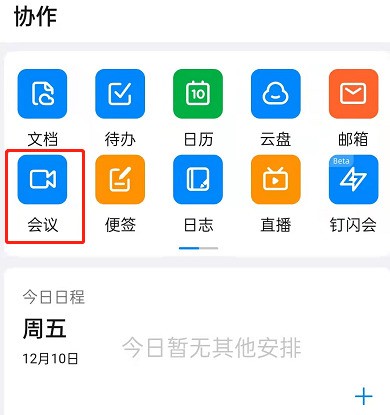
2. Cliquez pour en savoir plus.
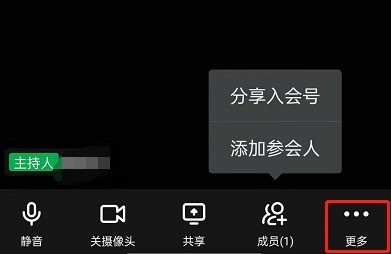
3. Sélectionnez un arrière-plan virtuel.
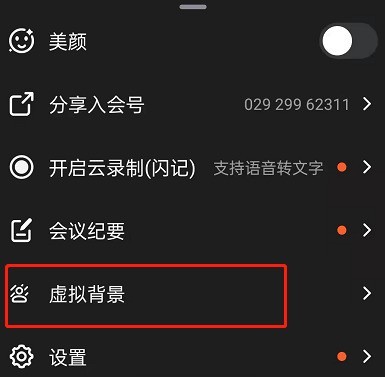
4. Choisissez une image d'arrière-plan que vous aimez.
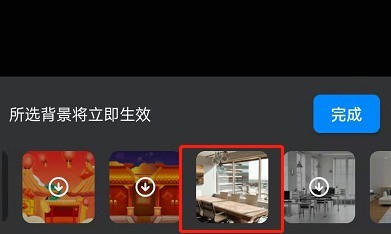
5. Vous pouvez voir que votre écran de vidéoconférence s'est transformé en cette image, qui peut remplacer une apparition en personne. Cliquez simplement sur Terminer.

Ce qui précède est le contenu détaillé de. pour plus d'informations, suivez d'autres articles connexes sur le site Web de PHP en chinois!
 Enregistrez-vous dans un emplacement virtuel sur DingTalk
Enregistrez-vous dans un emplacement virtuel sur DingTalk
 Méthode de définition de l'espace HTML
Méthode de définition de l'espace HTML
 comment ouvrir le fichier php
comment ouvrir le fichier php
 Comment utiliser le code js
Comment utiliser le code js
 Outil de requête de nom de domaine d'enregistrement
Outil de requête de nom de domaine d'enregistrement
 Les étincelles Douyin peuvent-elles être rallumées si elles sont éteintes depuis plus de trois jours ?
Les étincelles Douyin peuvent-elles être rallumées si elles sont éteintes depuis plus de trois jours ?
 La différence entre Java et Java
La différence entre Java et Java
 La différence entre php et js
La différence entre php et js